Dalam dunia teknologi yang terus berkembang, memahami cara kerja sistem operasi Anda adalah penting. Penyimpanan Reservasi adalah fitur yang sering diabaikan tetapi sangat penting dalam Windows 11, yang memastikan bahwa pembaruan sistem dapat diinstal tanpa hambatan, menjaga PC Anda aman dan up-to-date.
Penyimpanan reservasi adalah fitur yang diperkenalkan oleh Microsoft mulai dari Windows 10 dan dilanjutkan di Windows 11. Fitur ini secara otomatis mengalokasikan sebagian dari ruang penyimpanan hard disk untuk digunakan oleh sistem operasi, terutama untuk pembaruan sistem, aplikasi, file sistem sementara, dan cache.

Tujuan utama dari penyimpanan reservasi adalah untuk memastikan bahwa proses pembaruan Windows berjalan lancar tanpa terhalang oleh kekurangan ruang disk. Dengan adanya ruang yang telah dialokasikan ini, Windows dapat mengunduh dan menginstal pembaruan penting dengan lebih efisien, yang pada gilirannya membantu menjaga keamanan dan stabilitas sistem.
Apa Itu Penyimpanan Reservasi?
Penyimpanan reservasi adalah fitur sistem operasi Windows yang dirancang untuk mengalokasikan sebagian ruang disk khusus untuk pembaruan sistem dan aplikasi. Tujuannya adalah untuk memastikan bahwa pembaruan penting dapat diunduh dan diinstal tanpa masalah karena kekurangan ruang disk. Fitur ini membantu menjaga sistem tetap aman dan terkini dengan meminimalkan risiko gagalnya instalasi pembaruan karena ruang disk yang tidak mencukupi.
Tujuan utama dari penyimpanan reservasi adalah untuk:
- Menyediakan ruang disk yang dijamin untuk pembaruan sistem, sehingga mengurangi kemungkinan masalah instalasi karena ruang disk yang penuh.
- Mempermudah proses pembaruan dengan menyediakan ruang yang sudah dialokasikan untuk file-file pembaruan.
- Meningkatkan keandalan dan stabilitas sistem dengan memastikan bahwa pembaruan dapat diinstal tepat waktu dan tanpa gangguan.
Cara Kerja Penyimpanan Reservasi di Windows 11
Di Windows 11, penyimpanan reservasi bekerja dengan cara:
- Alokasi Ruang Otomatis: Saat Windows 11 diinstal, sistem secara otomatis mengalokasikan sebagian ruang hard disk sebagai penyimpanan reservasi. Ukuran alokasi ini bervariasi tergantung pada faktor-faktor seperti ukuran disk dan fitur yang diinstal.
- Penggunaan Ruang: Ruang yang dialokasikan digunakan untuk menyimpan file-file sementara yang diperlukan selama proses pembaruan, seperti file instalasi pembaruan, cache, dan file sistem sementara.
- Pemeliharaan Otomatis: Windows secara otomatis mengelola isi dari penyimpanan reservasi, memastikan bahwa ruang tersebut tidak dipenuhi oleh file yang tidak perlu dan selalu tersedia untuk pembaruan mendatang.
Dengan demikian, penyimpanan reservasi memainkan peran penting dalam memastikan bahwa sistem operasi Windows 11 dapat menerima dan menginstal pembaruan dengan lancar, yang sangat penting untuk keamanan dan kinerja sistem. Pengguna disarankan untuk membiarkan fitur ini aktif, meskipun ada opsi untuk menyesuaikan atau menonaktifkannya jika diperlukan.
Cara Memeriksa Penyimpanan Reservasi
Untuk memeriksa ukuran penyimpanan reservasi di Windows 11, Anda dapat mengikuti langkah-langkah berikut:
- Tekan tombol Win+I untuk membuka pengaturan Windows.
- Klik pada System di panel navigasi kiri.
- Gulir ke bawah dan pilih Storage di panel kanan.
- Kemudian, gulir ke bawah dan perluas opsi Advanced storage settings.
- Klik opsi Storage used on other drives dari menu yang muncul.
- Klik drive C: lokal Anda.
- Pilih opsi System & reserved storage di bawah bagian Storage usage.
- Jumlah penyimpanan yang dicadangkan akan muncul. Misalnya, laptop menggunakan ruang drive 3,6 GB di mesin kami.
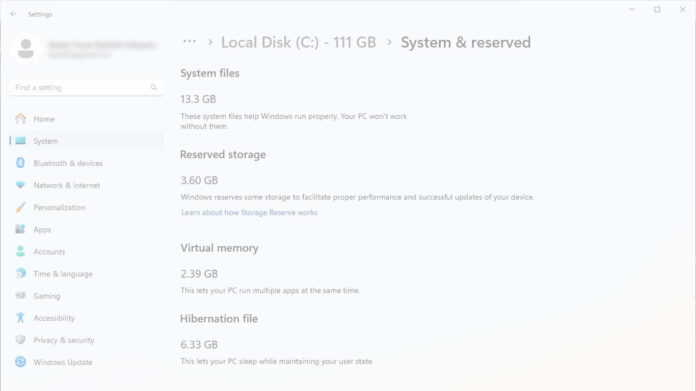
Mengaktifkan atau Menonaktifkan Penyimpanan Reservasi
Berikut adalah instruksi langkah demi langkah untuk mengaktifkan atau menonaktifkan penyimpanan reservasi di Windows 11:
- Buka Command Prompt sebagai Administrator:
- Klik kanan pada tombol Start dan pilih ‘Command Prompt (Admin)’ atau ‘Windows PowerShell (Admin)’.
- Masukkan Perintah untuk Menonaktifkan:
- Untuk menonaktifkan penyimpanan reservasi, ketik perintah berikut dan tekan Enter:
dism /Online /Set-ReservedStorageState /State:Disabled
- Anda akan melihat pesan konfirmasi bahwa operasi telah berhasil.
- Masukkan Perintah untuk Mengaktifkan:
- Untuk mengaktifkan kembali penyimpanan reservasi, gunakan perintah ini:
dism /Online /Set-ReservedStorageState /State:Enabled
- Pastikan Anda mendapatkan pesan bahwa operasi telah berhasil.
- Restart Komputer Anda:
- Setelah mengubah status penyimpanan reservasi, restart komputer Anda agar perubahan diterapkan dengan benar.

